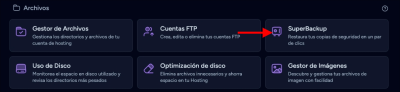Buenos días,
Vengo desde hace días intentando solucionar varios problemas con mi página web. Uno de ellos es que recibo mucho correo electrónico no deseado. Me puse en contacto con soporte técnico y me indicaron que, entre otras medidas, debía instalar un pluggin de Captcha para evitar que robots me envíen ese tipo de correos.
Yo no desarrollé la web y desde soporte técnico me indicaron cómo cambiar las claves para poder acceder a la administración de WP.
Una vez que conseguí entrar en la administración, creo que hice alguna actualización y, desde ese momento, no puedo ni entrar al administrador de WP ni mi página web aparece visible en los buscadores. Me sale el siguiente mensaje:"This page isn´t working www.istorikos.com is currently unable to handle this request. HTTP ERROR 500".
Desde soporte técnico me indicaron (y cito textualmente): "Activa la función ini_set desde tu WePanel > Otras herramientas > Parámetros PHP para ver si esto lo soluciona". Seguí las indicaciones para activar la función y la web sigue sin funcionar.
¿Pueden ayudarme? ¿Qué puede estar pasando?
Quedo a la espera de sus comentarios
Saludos
María
Contenido solo visible a usuarios registrados
Hola Maria.
Tienes una web muy desfasada con versiones muy viejas, por ejemplo tienes la version 4x de Wordpress y si añadiste plugins sin actualizar WordPress y la plantilla primero es posible que tengas este error ya que no son compatibles.
Una solución rápida es que restaures la web a un punto donde todo cargaba bien y después menso lo de las actualizaciones.
Puedes restaura la web fácilmente desde tu cuenta de WePanel con la herramienta SuperBackup:
Tienes una Guía en este enlace:
Gestionar copias de seguridad con Superbackup en WePanel
Un Saludo
Buenas tardes, Pepe
He realizado los pasos que me has sugerido. La web sigue sin funcionar y tampoco puedo acceder al panel de control de WP. Incluso restauré la web en dos fechas diferentes (1 y 3 de abril) que sé con seguridad que funcionaban.
¿Qué más puedo hacer?
Saludos y gracias por tu tiempo
Hola Marta.
Hemos desactivado los dos plugin WPML que estaban dando problemas y vemos que ya carga.
Ahora tendrás que actualizarlo todo WordPress, Plugins, Plantilla.......
Lo mas probable es que tengas que actualizar la versión de PHP ya que las versiones 6x de WordPress y la de los plugins no son compatible con la versión 5x que tienes.
Puedes modificar la versión de PHP fácilmente desde tu cuenta de WePanel -> otras herramientas -> Versiones de PHP:
Un saludo
Buenos días,
Gracias por su respuesta y por desactivar los pluggins problemáticos. Efectivamente, la web vuelve a funcionar y puedo acceder al panel de WP.
Mi duda ahora, para no volver a inutilizar la web, me gustaría saber a qué nueva versión PHP debo actualizar? Actualmente me dice que está en el 5.6
Las opciones que me da es actualizarlo a diversas versiones, siendo la última la 8.4.
¿Cuál debo elegir?
Muchas gracias
Saludos
Hola Maria.
En principio la 7.4, una vez lo tengas todos actualizado puedes ir subiendo las versiones de PHP. El cambio de versión de PHP no afecta a los archivos de la web, sí ves que alguna versión de PHP da problemas puedes ir bajando de versión.
Un saludo
Hola Pepe,
Quizá esté haciendo el proceso de forma errónea. Si actualizo PHP, aunque sea a 7.0, la web deja de funcionar.
Por otro lado, desde el panel de control de WP me dice que actualice WP a 6.7.2. ¿Quizá debo actualizar primero WP y después actualizar PHP?
Gracias
Hola Maria.
Si, primero Actualiza WordPress, es posible que la web se caiga una vez lo actualices, entonces modifica la versión de PHP e instala la 7.4
Por precaución desactiva primero todos los plugins antes de actualizar WordPress y una vez este actualizado, actualiza los plugins y vas activándolos.
Revisa también si tu plantilla tiene actualizaciones y es compatible con versiones de PHP de la rama 7x
Un saludo
Buenas tardes, Pepe
Ya perdonarás que te maree tanto pero resulta que al activar y desactivar los pluggins, he vuelto a activar el problemático antes de hacer las actualizaciones de WP. Es que estaba buscando si era posible actualizar la plantilla, desactivé los pluggins antes de ver si existía alguna actualización y, al volver a activarlos, le di a los que bloquean la web. Así que nuevamente no puedo entrar a mi WP.
¿Puedes, por favor, desactivarme esos pluggins problemáticos nuevamente (y decirme cuáles son, para no activarlos como me ha pasado ahora)?
Gracias
Hola Maria.
Los plugins son los dos de WPML, puedes desactivarlos tu misma desde las opciones de WpCenter
-> https://guias.webempresa.com/preguntas-frecuentes/wpcenter/
Los hemos desactivado y veo que ya carga la web.
Un saludo